Excel中如何快速比较不同区域的数值?
1、 如图所示是我们今天的演示数据,有没有朋友能从图中看出哪几个数据有出入?
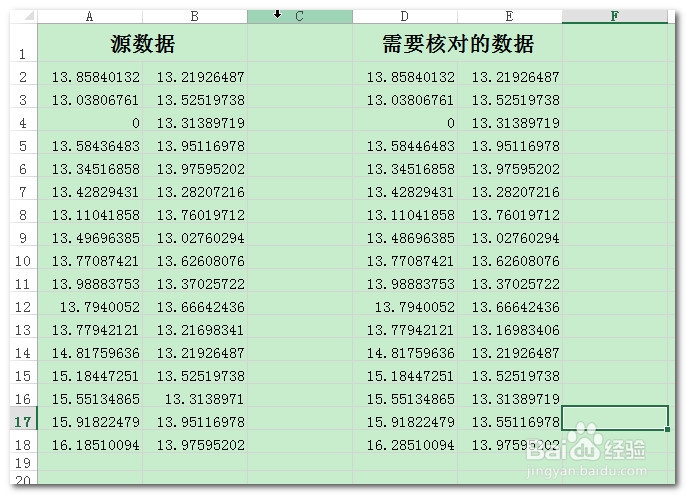
2、 首先我们来看看“源数据”第一列和“需要核对数据”的第一列。我们希望Excel能自动标记出不同的数据(背景色为红色)。首先我们选中“需要核对数据”的第一列,依次点击【开始】-【条件格式】-【 突出显示单元格规则】-【其他规则】
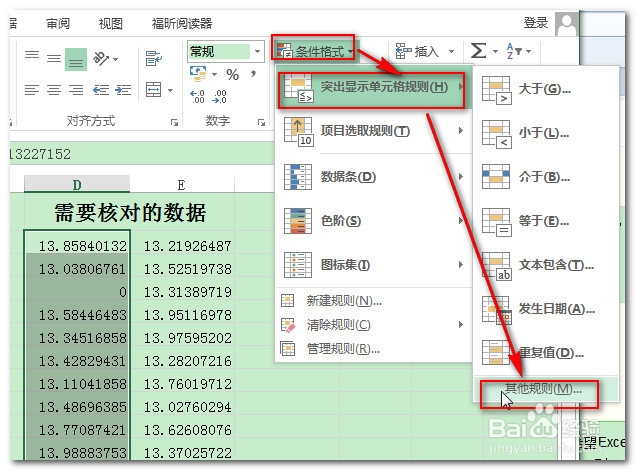
3、 打开规则定义对话框,选择“只为包含内容的单元格设置格式”,将规则设置为“单元格值”“不等于”“A2(相对引用)”,点击格式,将背景设置为红色。

4、 我们看到不同的数据已经被标记出来,是不很简单呢,第二列要核对的数据如法炮制。完成后的效果如图:
更多精彩内容,敬请关注,所有文章百度经验首发,未经许可,严禁转载。

声明:本网站引用、摘录或转载内容仅供网站访问者交流或参考,不代表本站立场,如存在版权或非法内容,请联系站长删除,联系邮箱:site.kefu@qq.com。
阅读量:134
阅读量:21
阅读量:137
阅读量:74
阅读量:154